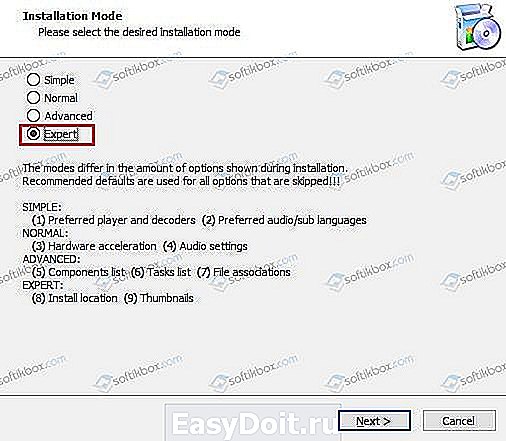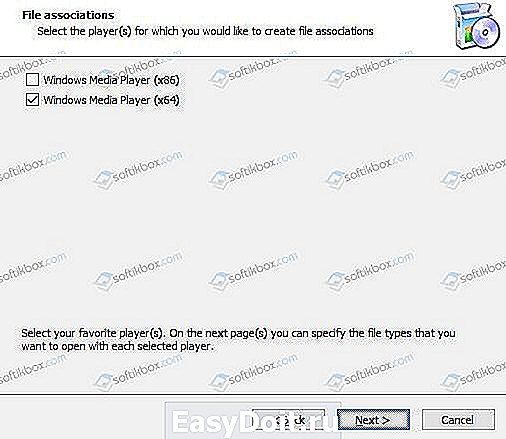Какие аудио и видео кодеки подойдут для Windows 10
Какие аудио и видео кодеки подойдут для Windows 10?

Большинство пользователей Windows 10 используют ПК для просмотра видео и прослушивания музыки. Сталкиваясь с такой ошибкой, когда не воспроизводится звук или отсутствует картинка, многие задаются вопросом происхождения неполадки. Причина такой ошибки в Windows 10 кроется в отсутствии нужных кодеков.
Кодеки предназначены для кодирования и декодирования файла (сжатия и воспроизведения). К примеру, фильм в хорошем качестве имеет большой размер. Используя кодеки, размер фильма можно значительно уменьшить без потери качества. В результате, при передаче файла видео или аудио дорожки будут сжаты, то есть кодированы, а декодированы – при воспроизведении. Тот же KMPlayer сможет прочесть такие форматы файлов, как MP4, AVI, MPEG, VOB, WMV, MP4 и другие при наличии нужного компонента. Поэтому на Windows 10 нужно правильно подобрать и установить кодеки.
Первый и самый подходящий кодек пак – это K-Lite Codec Pack. Этот универсальный сборник кодеков совместим с Windows 10 любой разрядности и имеет несколько собственных сборок, а именно:
- Базовая сборка (Basic) – предназначена для тех, кто редко работает с видео.
- Стандартная сборка (Standart) – самый распространённый набор кодеков. Предназначенный для тех, кто только просматривает видео и не редактирует файлы.
- Мега сборка (Mega) – включает в себя набор всех необходимых инструментов для прослушивания, просмотра и редактирования файлов.
- Полная сборка (Full).
Для установки на Windows 10 рекомендуем скачивать последние две версии пакета. Кодеков мало не бывает.
Установка данной программы достаточно простая.
- Скачиваем программу.
- Запускаем установку на своём ПК.
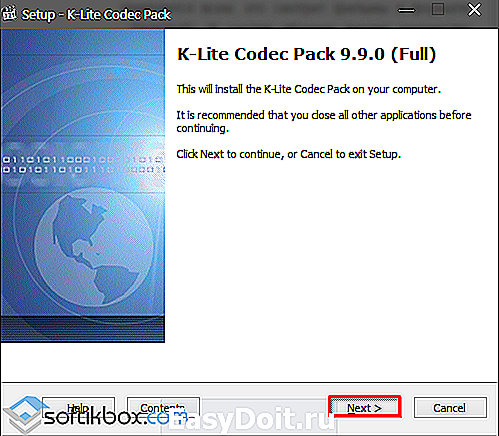
- Принимаем условия лицензионного соглашения.
- Выбираем компоненты кодека. Чем больше форматов вы проставите, тем больше шансов, что при загрузке фильма он у вас откроется.

- Жмём «Готово» и перезагружаем ПК.
Если вы скачали старый пакет кодеков, его можно обновить.
Второй кодек пак — CCCP: Combined Community Codec Pack. Этот пакет зачастую устанавливают на Windows 10, когда с программой K-Lite Codec Pack возникли неполадки. После установки данного набора кодеков можно просматривать большинство фильмов и аудиофайлов, скачанных из сети.
Установка такого пакет также несложная:
- Скачиваем и запускаем установку пакета.

- Выбираем программы, которые хотим установить дополнительно. Жмём «Далее».

- Следуем инструкциям и нажимаем «Установить».
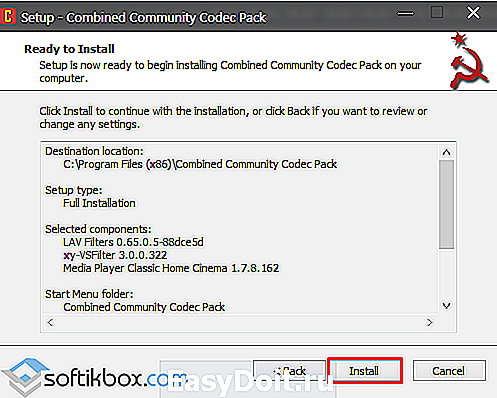
- После установки перезагружаем ПК.
Третий кодек пак — StarCodec. Кодек с англоязычным интерфейсом, который совместим с Windows 10. Подходит как для 32-битной, так и для 64-битной версии ОС и поддерживает все форматы видео и аудио.
- Скачиваем exe.файл. Запускаем инсталляцию.

- Принимаем условия соглашения.

- Выбираем полный пакет кодеков и жмём «Далее».
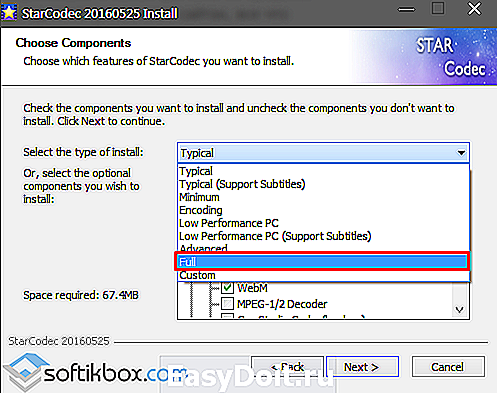
- После установки перезагружаем систему.
Четвертый кодек пак — XP Codec Pack предназначен для всех операционных систем, в том числе и для Windows 10. Это самый большой набор кодеков для видео и аудио. Нет русского языка.
Установка на Windows 10 следующая:
- Запускаем инсталлятор и выбираем язык.

- Выбираем фильтры.


- Жмём «Установить».

В пятерку лидеров также вошёл набор STANDARD Codecs for Windows 10/8.1/7. Имеет в своем арсенале большинство инструментов, предназначенных для считки популярных форматов. Хорошо идет в наборе с K-Lite Codec Pack. Обновить этот набор возможно, скачав и заменив старую версию новой.
- Скачиваем и запускаем установку. Принимаем условия лицензионного соглашения.

- Следуем инструкциям: выбираем язык, инструменты и жмём «Установить».
Вышеуказанные пакеты кодеков не единственные для Windows 10. Были охарактеризованные топовые программы, которые совместимы с новой системой и не конфликтуют друг с другом.
softikbox.com
Как установить и обновить кодеки в ОС Windows

Причина неполадки – отсутствие кодеков – небольших, но крайне важных программок, которые используются для раскодирования (и обратного кодирования) сжатого цифрового аудио и видео определенных форматов. Сегодня поговорим, как установить и обновить кодеки в Windows, чтобы иметь возможность слушать и смотреть всё, что нам хочется.
Когда нужно устанавливать кодеки?
Если же при попытке воспроизвести видеоролик или музыкальную запись вы видите сообщение «Произошла ошибка при открытии одного или нескольких файлов» или «Файл не может быть открыт», установка недостающего кодека исправит ситуацию.

Основная масса аудио- и видеокодеков универсальна, то есть может взаимодействовать с разными приложениями. Например, достаточно один раз установить в систему кодек MPEG Layer III, и все музыкальные плееры смогут нормально проигрывать звуковой контент в формате mp3.
Существуют кодеки, которые используются одной-единственной программой. Обычно они устанавливаются в Windows вместе с ней, но в некоторых случаях миссия поиска и инсталляции недостающих компонентов возлагается на пользователя.
Еще встречаются ситуации, когда мультимедийный файл определенного типа воспроизводится только в одном приложении, а остальные его не распознают, хотя должны. Причина снова кроется в отсутствии нужного кодека в системе. Просто программа, которая читает этот файл, имеет кодек внутри себя, а «конкурентам» никак до него не добраться.
Где брать необходимые кодеки?
Основных источников для пополнения запаса кодеков Виндовс всего два:
- Официальные веб-сайты разработчиков стандарта сжатия конкретного типа данных. Это подходящий вариант, когда в системе недостает одного-двух редкоиспользуемых кодеков.
- Пакетные сборки всех основных видео- и аудиокодеков. Этот вариант больше подойдет для случая, когда компьютер не распознает многие форматы файлов.
Самый популярный источник второго типа – пакетная сборка K-Lite Codec Pack. Точнее, это приложение, которое не только устанавливает, но и следит за обновлениями кодеков и автоматически загружает их по мере выхода.
Сегодня на русскоязычном ресурсе K-Lite Codec Pack доступно 4 выпуска приложения:
- Basic – базовый пакет, включающий только самые частоиспользуемые кодеки.
- Standard – обычный пакет, которого хватит для воспроизведения большинства распространенных мультимедийных файлов.
- Full – полный пакет аудио- и видеокодеков с дополнительными инструментами.
- Mega – максимальный пакет с дополнительными инструментами.
Как установить K-Lite Codec Pack
Смотрите также:
Рассмотрим установку базового пакета K-Lite Codec Pack в режиме Expert (ручном), поскольку в нем есть возможность загрузить в систему только нужные компоненты и настроить их согласно своим предпочтениям.
Режим «Expert» выбираем в первом окне программы установки.

Далее установщик предлагает указать декодеры для видео и аудио и предпочитаемые приложения-плееры для воспроизведения фильмов и музыки. А также – выразить согласие привязать мультимедийные файлы к этим приложениям (создать ассоциации).
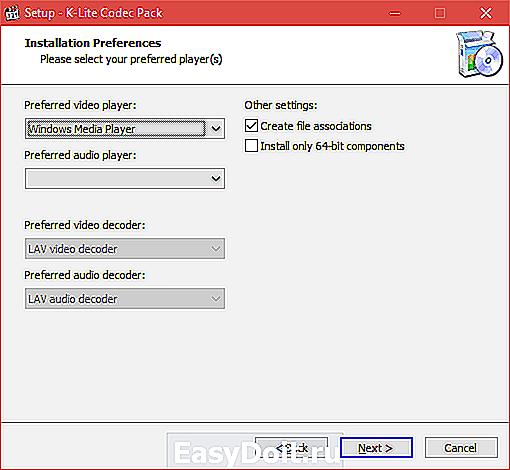
Следом определяем место установки программы.
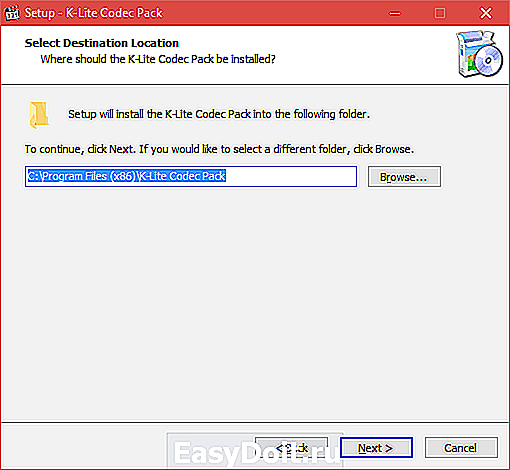
Четвертый шаг – выбор нужных компонентов сборки. То, что вы не планируете использовать, не отмечайте.
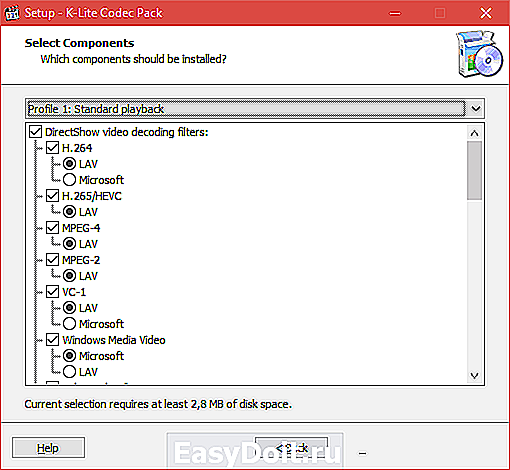
После выбора компонентов программа предлагает настроить их конфигурацию.
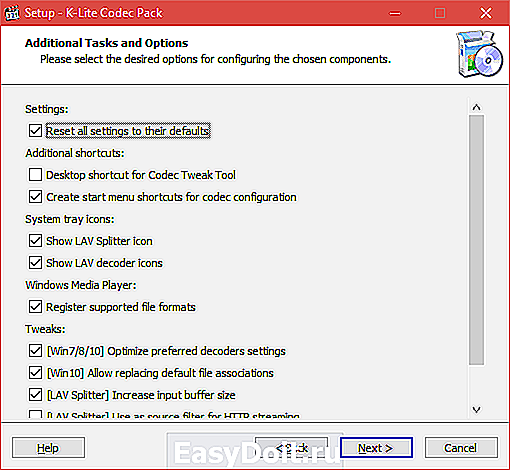
Потом – метод аппаратного ускорения.
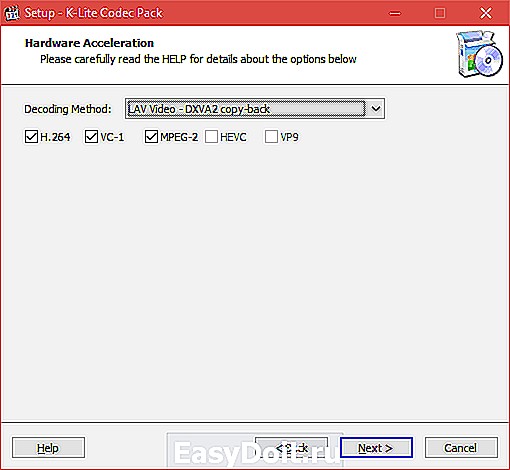
Дальше определяем основной и дополнительный язык для тегов звуковых треков и субтитров к видео.
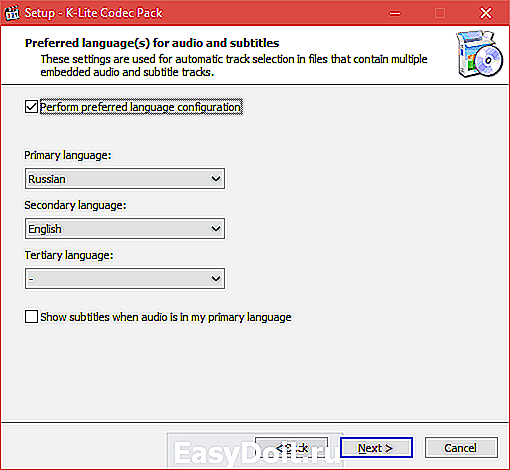
На восьмом этапе вбираем одну из версий Windows Media Player, какую будет использовать.
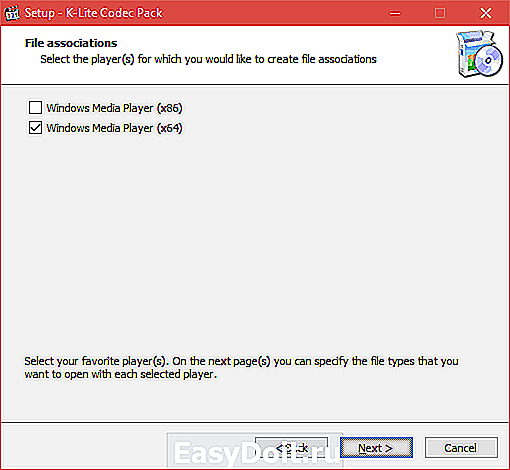
Указываем типы файлов, которые будут открываться в Windows Media Player по умолчанию.

Определяем конфигурацию воспроизводящего устройства.

Отмечаем расширения файлов, для которых будет создана миниатюра в проводнике Windows.
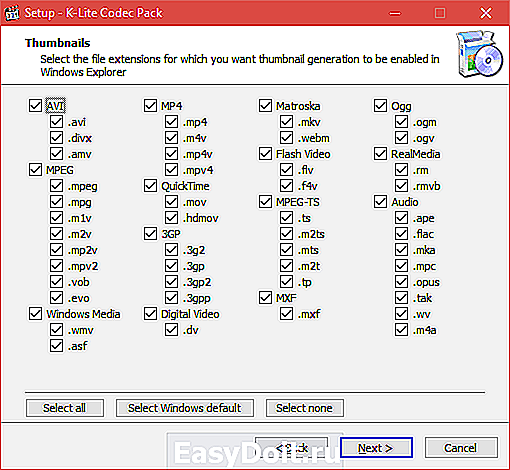
Проверяем выбранные настройки и жмем «Install» для начала установки кодеков.
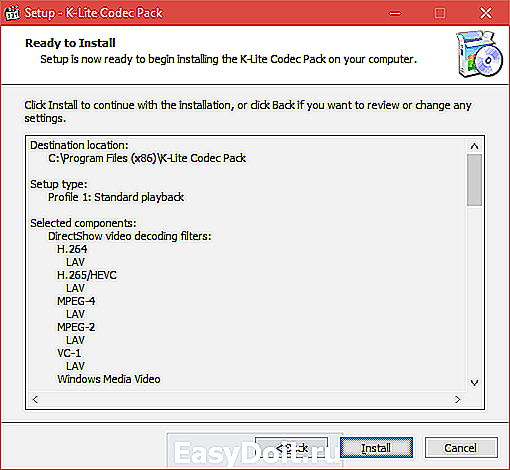
Если вам не понятна суть какого-либо параметра, оставьте его по умолчанию или следуйте рекомендациям программы.
Выбор опций в других пакетах K-Lite Codec Pack несколько более обширен, но отличия не столь глобальны, чтобы останавливаться на них отдельно. Перед нами стояла задача установить в систему кодеки, и мы с ней успешно справились, а дополнительные функции нужны очень немногим.
Чтобы винда начала использовать установленные кодеки согласно вашим предпочтениям, просто перезагрузите компьютер.
f1comp.ru
Windows 10 Codec Pack 2.1.5
| Описание | СКАЧАТЬ ( 44,42 Мб) | Скриншоты (2) | Статистика | Отзывы (1) |
|
|||||||||||||||||||||||
|
K-Lite Codec Pack 15.0.9 K-Lite Codec Pack — универсальный «must have» набор кодеков, фильтров и инструментов для воспроизведения и обработки абсолютно любых мультимедийных файлов. ВидеоМАСТЕР 12.5 ВидеоМАСТЕР — универсальный видео конвертер с возможностью записи DVD дисков. Программа позволяет быстро конвертировать видео в любой формат, включая ролики высокого Media Player Codec Pack 4.5.3 Media Player Codec Pack — пакет кодеков для воспроизведения практически всех современных аудио и видео форматов, включая XCD, VCD, SVCD и DVD. Включает в себя Windows 10 Codec Pack 2.1.5 Пакет всех самых необходимых кодеков, фильтров и плагинов для безпроблемного и комфортного воспроизведения аудио и видео файлов. Присутствует поддержка различных x264 Video Codec r2969 x264 Video Codec — бесплатный кодек для кодирования и высококачественного сжатия видеопотоков в формат H.264/MPEG-4 AVC. Присутствует возможность управления Windows 7 Codec Pack 4.2.3 Windows 7 — набор самых необходимых кодеков для просмотра видео наиболее популярных форматов, а также прослушивания аудио файлов. В состав пакета вошли такие Отзывы о программе Windows 10 Codec Packневажно про Windows 10 Codec Pack 2.1.4 [08-11-2018] не помогло, установка прошла не полностью, мало того так еще и всякая гадость начала выползать на винде((((
| |||||||||||||||||||||||